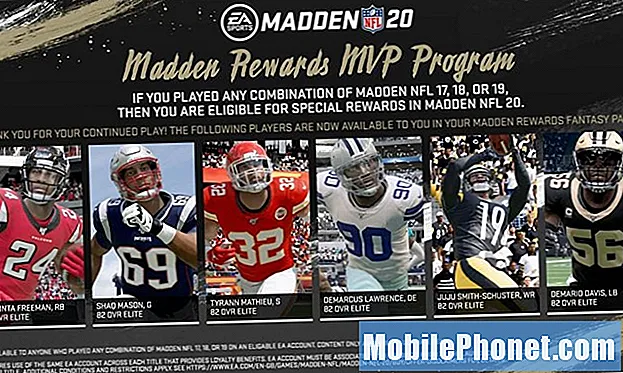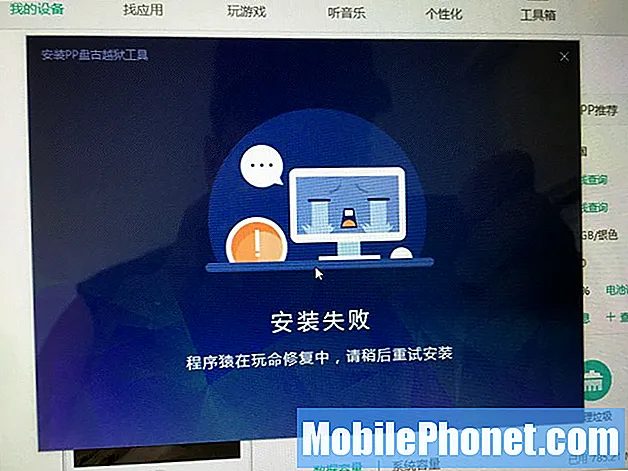İçerik
Bazı Galaxy S10'ların bazı durumlarda 4G LTE ağına geri dönmede sorun yaşayabileceği görülmüştür. S10'unuzda 4G LTE sinyali yoksa veya kendi başına 4G'ye otomatik olarak bağlanamıyorsa bu kılavuzu izleyerek ne yapmanız gerektiğini öğrenin.
Galaxy S10'da 4G LTE sinyali olmaması nasıl düzeltilir | Galaxy S10'da ağ sorununu giderme
Bazen telefonunuzun beklendiği gibi çalışmadığını fark ettiğinizde ne yapmanız gerektiği kafa karıştırıcı olabilir. Bugünün sorun giderme makalesinde, S10'unuzda 4G LTE sinyali yoksa ne yapabileceğinizi göstereceğiz. Mantıksal sorun giderme yapmak için verilen sırayla aşağıdaki önerileri izleyin.
4G LTE sinyal düzeltmesi yok # 1: Zorunlu yeniden başlatma
Önceki selefleri gibi, yeni Galaxy S10, 2G veya 3G gibi daha yavaş ağ modlarında olduğunda 4G LTE ağına tam olarak geri dönememe eğilimindedir. Samsung bunun neden olduğu konusunda resmi bir açıklama yapmasa da daha önce pek çok Samsung Galaxy telefonunda fenomen gözlemlenmişti. Görünüşe göre, telefon bazı durumlarda 4G LTE'yi otomatik olarak algılayıp kullanamıyor. Bu, çoğu zaman bir ağ sorunu olduğu anlamına gelmez, sorun kendi kendine ortadan kalkar veya telefon yeniden başlatıldığında. Bu açıkça Samsung'un nasıl düzelteceğini çözemediği bir kodlama veya donanım sorunudur. Bu durumda yapabileceğiniz şey, sadece telefonu yeniden başlatmak ve iyi olmalısınız.
4G LTE sinyal düzeltmesi yok # 2: SIM kartı yeniden yerleştirin
Bir S10'u 4G LTE'yi algılamaya zorlamanın bir başka yolu da SIM kartının bağlantısını geçici olarak kesmektir. Bunu yaparak, sistem bazen küçük hataların temizlenmesine yardımcı olabilecek yeni ağ yapılandırmasını yeniden yerleştirmeyi deneyecektir. Verilerin bozulmasını önlemek için, SIM kartı çıkarmadan önce telefonunuzu kapattığınızdan emin olun. Kart yeniden takılmadan önce aynısını yapın.
4G LTE sinyal düzeltmesi yok # 3: Ağın çalıştığını onaylayın
Bu apaçık görünebilir, ancak 4G LTE sinyali yoksa, bunun nedeni muhtemelen ağ modunun kapalı olması veya bir sorun olmasıdır. Kontrol etmek için uyumlu başka bir cihaz kullanabilirsiniz. İkinci telefonun daha önce aynı ağda çalıştığından ve LTE özellikli olduğundan emin olun. SIM kartınızı ona takın ve 4G LTE gösterip göstermediğine bakın. 4G ağ modu görünür ve normal şekilde çalışırsa, bu S10'unuzda bir sorun olduğu anlamına gelebilir. aşağıdaki önerilerimizi izleyerek sorun gidermeye devam edin. Aksi doğruysa, şebeke operatörünüzden yardım almayı düşünmelisiniz.
4G LTE sinyal düzeltmesi yok # 4: 4G LTE ağını manuel olarak seçin
Bu sorunu çözmek için bazen bir kullanıcının manuel olarak 4G LTE'ye geçmesi gerekebilir. Henüz denemediyseniz, cihazı manuel olarak 4G LTE kullanmaya zorlamak için aşağıdaki adımları izleyin:
- Ayarlar uygulamasını açın.
- Bağlantılar'a dokunun.
- Mobil ağlar'a dokunun.
- Ağ moduna dokunun.
- Seçeneklerinize bağlı olarak, 4G veya buna benzer olanı seçmelisiniz: LTE / 3G / 2G (otomatik bağlantı).
- Cihazı yeniden başlatın ve sorunu kontrol edin.
4G LTE sinyal düzeltmesi yok # 5: Ağ ayarlarını sıfırlayın
Gmail gibi çalışmak için neredeyse kesintisiz internet bağlantısı gerektiren uygulamalar, yanlış ağ ayarlarından etkilenirse düzgün çalışmayabilir. S10’unuzun ağ ayarlarının doğru olduğundan emin olmak için şimdi sıfırlamayı deneyin. Bunu nasıl yapacağınız aşağıda açıklanmıştır:
- Ana ekrandan, Uygulamalar tepsisini açmak için boş bir noktada yukarı kaydırın.
- Genel Yönetim> Sıfırla> Ağ ayarlarını sıfırla'ya dokunun.
- Ayarları sıfırla'ya dokunun.
- Bir PIN ayarladıysanız, girin.
- Ayarları sıfırla'ya dokunun. Tamamlandığında bir onay penceresi görünecektir.
4G LTE sinyal düzeltmesi yok # 6: Önbellek bölümünü silin
Android, uygulamaları hızlı bir şekilde yüklemek için sistem önbelleği adı verilen bir dizi geçici dosyaya bağlıdır. Bu önbellek bozulursa veya eskimişse, aygıt aniden gecikebilir, donabilir veya yavaş performans belirtileri gösterebilir. Diğer zamanlarda, yaygın olmayan aksaklıklar ortaya çıkabileceği gibi, sistemin genel performansı da etkilenebilir. S10'unuzun iyi bir sistem önbelleğine sahip olduğundan emin olmak için, birkaç ayda bir temizlemenizi öneririz. Bunu nasıl yapacağınız aşağıda açıklanmıştır:
- Cihazı kapatın.
- Sesi Açma tuşunu ve Bixby tuşunu basılı tutun, ardından Güç tuşunu basılı tutun.
- Yeşil Android logosu görüntülendiğinde, tüm tuşları bırakın ("Sistem güncellemesini yükleme", Android sistem kurtarma menüsü seçeneklerini göstermeden önce yaklaşık 30 - 60 saniye gösterecektir).
- 'Önbellek bölümünü sil'i vurgulamak için Sesi kısma tuşuna birkaç kez basın.
- Seçmek için Güç düğmesine basın.
- "Evet" vurgulanana kadar Sesi kısma tuşuna basın ve Güç düğmesine basın.
- Önbellek silme bölümü tamamlandığında, "Sistemi şimdi yeniden başlat" vurgulanır.
- Cihazı yeniden başlatmak için Güç tuşuna basın.
4G LTE sinyal düzeltmesi yok # 7: Taşıyıcı güncellemelerini yükleyin
Zaman zaman yeni ağ hataları keşfedilir, bu nedenle taşıyıcıların onlar için düzeltmeler yayınlaması gerekir. Bu çözümler bazen sistem güncellemeleriyle birlikte gelir. Sorunun nedeninin şebeke operatörünüz tarafından bilinmesi ve onlar için zaten bir düzeltme oluşturması durumunda, güncellemeleri yüklediğinizden emin olun. Genellikle yükleyebileceğiniz iki tür güncelleme vardır: uygulama güncellemeleri ve Android veya sistem güncellemeleri. Bazı durumlarda, sistemlerinde görülen benzersiz bir hatayı gidermek için taşıyıcılar tarafından üçüncü bir tür güncelleme yayınlanabilir. Hangi güncelleme olacak olursa olsun, sorunları gidermek veya yeni hataların gelişmesini önlemek için bunları yüklediğinizden emin olun. Taşıyıcı güncellemeleri, Android güncellemelerinin gerçekleştirildiği şekilde yayınlanır, böylece tek yapmanız gereken, durum çubuğunda göründüğünde kuruluma izin vermektir.
4G LTE sinyal düzeltmesi yok # 8: Hileli üçüncü taraf uygulamasını kontrol edin
Bir uygulamayı yükledikten hemen sonra 4G LTE yok sinyali sorunu oluştuysa, yapabileceğiniz bir sonraki sorun giderme adımı o uygulamayı silmektir. Bu, bazen yeni bir uygulama kötü kodlandıysa ve İşletim Sistemini veya diğer uygulamaları olumsuz etkilediğinde ortaya çıkabilir. Bir uygulamanın suçlanıp suçlanmayacağından emin değilseniz, cihazı güvenli modda yeniden başlatıp kontrol edebilirsiniz. Bu modda, tüm üçüncü taraf uygulamaları engellenecek ve yalnızca önceden yüklenmiş uygulamaların çalışmasına izin verilecektir. Dolayısıyla, 4G LTE normalde güvenli modda çalışıyorsa, ancak normal moda geri döndüğünüzde çalışmıyorsa, bu, bir uygulamanın suçlanacağı anlamına gelir. Cihazı güvenli modda başlatmak için:
- Güç kapalı penceresi görünene kadar Güç düğmesini basılı tutun ve ardından bırakın.
- Güvenli mod istemi görünene kadar Kapat'a dokunun ve basılı tutun, ardından bırakın.
- Onaylamak için Güvenli mod'a dokunun.
- İşlemin tamamlanması 30 saniye kadar sürebilir.
- Yeniden başlatmanın ardından, ana ekranın sol alt kısmında "Güvenli mod" görünür.
Bu modda üçüncü taraf uygulamaların devre dışı bırakıldığını, bu nedenle kullanabileceğiniz şeylerin önceden yüklenmiş uygulamalar olduğunu unutmayın. Sorun güvenli modda görünmüyorsa bu, sorunun kötü bir uygulamadan kaynaklandığı anlamına gelir. Yakın zamanda yüklediğiniz uygulamayı kaldırın ve bunun düzeltip düzeltmeyeceğine bakın. Sorun devam ederse, hileli uygulamayı belirlemek için eleme sürecini kullanın. Bunu nasıl yapacağınız aşağıda açıklanmıştır:
- Güvenli moda önyükleyin.
- Sorunu kontrol edin.
- Üçüncü taraf bir uygulamanın sorumlu olduğunu onayladıktan sonra uygulamaları tek tek kaldırmaya başlayabilirsiniz. En son eklediklerinizle başlamanızı öneririz.
- Bir uygulamayı kaldırdıktan sonra, telefonu normal moda yeniden başlatın ve sorunu kontrol edin.
- S10'unuz hala sorunluysa 1-4. Adımları tekrarlayın.
4G LTE sinyal düzeltmesi yok # 9: Fabrika ayarlarına sıfırlama
4G LTE bu noktada hala çökmeye devam ederse, telefonu fabrika ayarlarına sıfırlayarak silmenin yardımcı olup olmayacağını görmeye çalışmalısınız. S10'unuzu fabrika ayarlarına sıfırlamanın iki yolu aşağıdadır:
Yöntem 1: Ayarlar Menüsü aracılığıyla Samsung Galaxy S10'da nasıl sıfırlanır
Galaxy S10'unuzu silmenin en kolay yolu budur. Tek yapmanız gereken Ayarlar menüsüne gitmek ve aşağıdaki adımları takip etmek. Ayarlar altında herhangi bir sorun yaşamıyorsanız bu yöntemi öneririz.
- Kişisel verilerinizin bir yedeğini oluşturun ve Google hesabınızı kaldırın.
- Ayarlar uygulamasını açın.
- Genel yönetim'e gidin ve dokunun.
- Sıfırla'ya dokunun.
- Verilen seçeneklerden Fabrika verilerine sıfırla'yı seçin.
- Bilgileri okuyun ve devam etmek için Sıfırla'ya dokunun.
- İşlemi onaylamak için Tümünü Sil'e dokunun.
Yöntem 2: Donanım düğmelerini kullanarak Samsung Galaxy S10'da nasıl sıfırlanır
Durumunuz telefonun açılmadığı veya önyüklendiği ancak Ayarlar menüsüne erişilemediği takdirde, bu yöntem yardımcı olabilir. Öncelikle, cihazı Kurtarma Moduna başlatmanız gerekir. Kurtarma'ya başarılı bir şekilde eriştiğinizde, uygun ana sıfırlama prosedürüne başlama zamanıdır. Kurtarma'ya erişebilmeniz için birkaç deneme yapmanız gerekebilir, bu nedenle sabırlı olun ve tekrar deneyin.
- Mümkünse kişisel verilerinizin yedeğini önceden oluşturun. Sorununuz bunu yapmanızı engelliyorsa, bu adımı atlayın.
- Ayrıca, Google hesabınızı kaldırdığınızdan emin olmak istersiniz. Sorununuz bunu yapmanızı engelliyorsa, bu adımı atlayın.
- Cihazı kapatın. Bu önemli. Kapatamazsanız, asla Kurtarma Moduna önyükleme yapamazsınız. Cihazı Güç düğmesiyle düzenli olarak kapatamıyorsanız, telefonun pili bitene kadar bekleyin. Ardından, Kurtarma Moduna geçmeden önce telefonu 30 dakika şarj edin.
- Sesi Açma düğmesini ve Bixby düğmesini aynı anda basılı tutun.
- Sesi Açma ve Bixby tuşlarını basılı tutmaya devam ederken, Güç düğmesini basılı tutun.
- Kurtarma ekranı menüsü şimdi görünecektir. Bunu gördüğünüzde düğmeleri bırakın.
- "Verileri sil / fabrika ayarlarına sıfırla" seçeneğinin üzerine gelene kadar Sesi Kıs düğmesini kullanın.
- "Verileri sil / fabrika ayarlarına sıfırla" yı seçmek için Güç düğmesine basın.
- Evet'i vurgulamak için Sesi Kısma'yı kullanın.
- Fabrika ayarlarına sıfırlamayı onaylamak için Güç düğmesine basın.
4G LTE sinyal düzeltmesi yok # 10: Şebeke operatörüyle iletişime geçin
Sorunun yazılımdaki veya uygulamalardan birindeki bir şeyden kaynaklanması durumunda fabrika ayarlarına sıfırlama yardımcı olacaktır.Bununla birlikte, cihazı fabrika ayarlarına sıfırladıktan sonra 4G LTE sinyali kalmazsa, bu, sorunun cihazın dışında olması gerektiği anlamına gelebilir. Daha olası açıklama taşıyıcıya aittir, bu nedenle yapmanız gereken şey ya operatörünüzü ziyaret etmek ya da yardım hatları aracılığıyla onlarla iletişim kurmaktır.